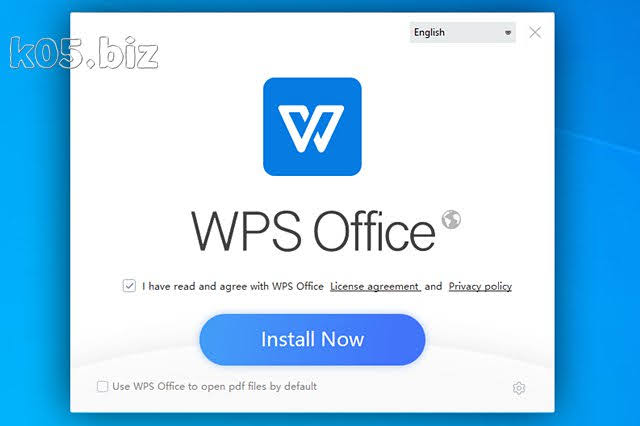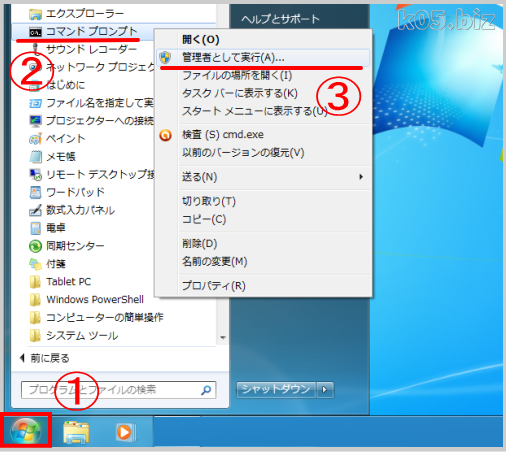追記:2021/11/05
「WPS Office Free 」ですが、今は、標準で日本語化に対応してるようです。Windows11で試しましたが、Windows10でも同じだと思います。
↓ 以下、以前の記事 ↓
はじめに
Linux版とほぼ同じ手法で日本語化できました。日本語化するときに使うのは、Linux用のファイルです
必要なファイル
■ 7-zip
https://forest.watch.impress.co.jp/library/software/7zip/
7zファイルを展開するために使います。
■ WPS Office for Windows
https://www.wps.com/download/
WPSOffice_11.2.0.9684.exe
149MB / Sep 9 2020
■ 日本語化ファイル ja_JP.7z
https://aur.archlinux.org/packages/wps-office-mui-ja-jp/
ja_JP.7z
現状、上記の日本語化ファイルがなくなってるようです。
ja_JP.7z
https://github.com/wachin/Backup-WPS-Office-MUI-packages/releases
こちらに同じものらしきものがあります。自己責任で!!
WPS Office のインストール
「Use WPS Office to open pdf files by default」のチェックを外して、あとは初期値のままインストールしました
あと、日本語化する前に、アプリを起動して、動作することを確認してくださいね。
初回起動時
初回起動時に、こんなダイアログがでます。「Free」を選択。
日本語化
日本語化ファイルのコピー
1.アイコンを右クリック
2.プロパティ
3.ファイルの場所を開く
デスクトップに作成された「W」アイコンから、インストールフォルダを開けるので、そこから開くのが楽だと思います。
C:\Users\[ログインユーザ名]\AppData\Local\Kingsoft\WPS Office\
インストール先は上記のようになってます。
日本語化ファイル ja_JP.7z
https://aur.archlinux.org/packages/wps-office-mui-ja-jp/
現状、上記の日本語化ファイルがなくなってるようです。
ja_JP.7z
https://github.com/wachin/Backup-WPS-Office-MUI-packages/releases
こちらに同じものらしきものがあります。自己責任で!!
1. ja_JP.7zを7-zipを使用して展開
2. office6\mui フォルダに「ja_JP」フォルダをコピー
3. office6\mui 内の「en_GB」=>「en_GB_bak」に名前変更
4. office6\mui 内の「ja_JP」=>「en_GB」に名前変更
念のため、en_GBフォルダの中がこんな感じになってることを確認してください。
言語の変更
WPSを立ち上げて、設定の「Switch Language」を選択します。
English(United kingdom) [= en_GB]を選択して、「Set Now」ボタンを押します。アプリを再起動してくださいとメッセージがでるので、アプリを立ち上げなおします。
日本語化されたWPS Office
WPS Officeで新しい機能・画面関係は日本語化されてないと思います。昔から続く主要な画面のメニューは日本語化されてるかと思います。
こんな感じですね。
メニュー関係が日本語表示されるだけで、機能的には英語版です。日本語フォントが追加で導入されてるわけでもないです。